在 Excel 表格的使用过程中,常常会遇到各式各样批量提取指定内容的需求,涵盖的场景丰富多样,而提取符合条件的所有数据就是其中较为常见的一种情况。接下来,我们将以某公司不同品类货品的销售数据表为例,深入讲解在这种场景下如何运用公式来实现批量提取,重点聚焦于非常实用的Filter函数。
一、案例背景介绍
想象一下我们面前有这样一张 Excel 表格(可参考对应的示例图),它呈现的是某公司不同品类货品的销售数据情况,包含了诸如货品名称、品类、销量、销售额等多列信息。现在我们面临一个具体的数据处理任务,那就是要从这张数据表中查询并提取出 “美妆” 品类对应的所有内容,简单来讲,就是要把属于 “美妆” 品类的整行数据都提取引用出来,以便后续能更方便地进行分析、统计或者其他相关操作。
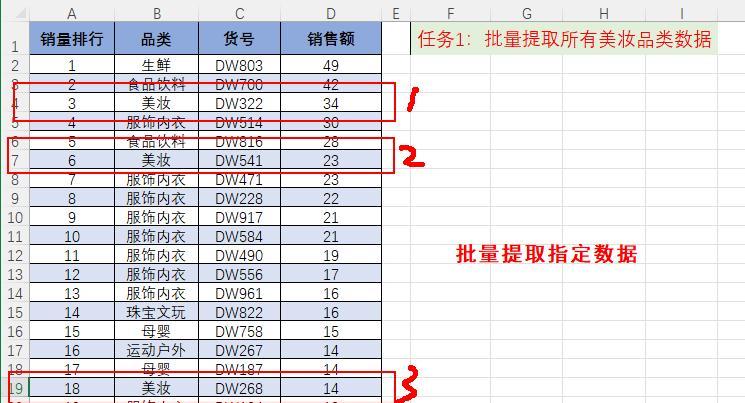
二、函数选择考量
当遇到这类数据提取引用的需求时,我们一开始可能会习惯性地想到那些平时常用的引用函数,像 vlookup、index 函数等等,它们在很多常规的数据查找、引用场景中确实能发挥不小的作用。然而,要是目标是实现一键批量提取符合特定条件的数据,在 Excel 的新版本中,有一个更为便捷高效的函数脱颖而出,那就是 Filter 函数。它专门针对这类批量提取符合条件数据的需求进行了优化,操作起来更加简单直接,能让我们轻松达成目标。
三、Filter 函数详细解析
1. 函数公式示例及语法结构
作者在处理上述案例时,输入的公式是:=FILTER (A1:D21,B1:B21=B4)。从整体来看,Filter 函数的公式结构相对简洁明了,它完整的表达包含三个参数,其语法表达为:=filter(查询区域,条件,未查询到则返回值)。
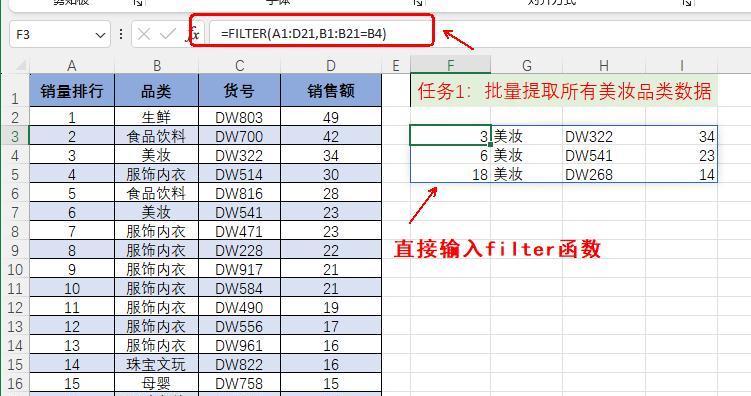
2. 各参数具体含义及作用
第一参数:查询区域,这个参数所指定的是要查询引用的数据区域,在实际的 Excel 表格操作中,通常表现为一个单元格区域或者数组的形式。就拿我们正在讲解的这个销售数据表案例来说,第一参数的查询区域就是 A1:D21 这个单元格区域,它涵盖了整个货品销售数据的方方面面,是后续筛选提取操作的基础数据范围,所有的数据筛选和提取动作都是围绕这个区域内的数据来进行的。
第二参数:条件,第二参数是整个 Filter 函数的核心所在,它代表的是筛选条件,而且是一个完整的条件判断表达式。经过运算后,这个表达式的结果会输出为 true 和 false 的数组。例如在我们的案例中,条件为 “B1:B21=B4”,这里的含义是在 B 列(也就是品类列)中去逐一判断每个单元格的数据是否等于 “美妆”。如果某个单元格中的品类数据恰好等于 “美妆”,那么对应这个单元格的判断结果就会返回 true;反之,如果不等于 “美妆”,则返回 false。通过这样明确的条件设置,Filter 函数就清楚地知道应该按照什么样的规则去筛选数据了。
第三参数:未查询到则返回值,第三参数规定了在整个数据区域中,如果没有查询到符合设定条件的数据时,函数需要返回的一个特定的值。不过在实际应用当中,这个参数通常是可以省略的,具体是否省略要根据实际的数据处理需求以及期望的最终结果呈现来综合决定。
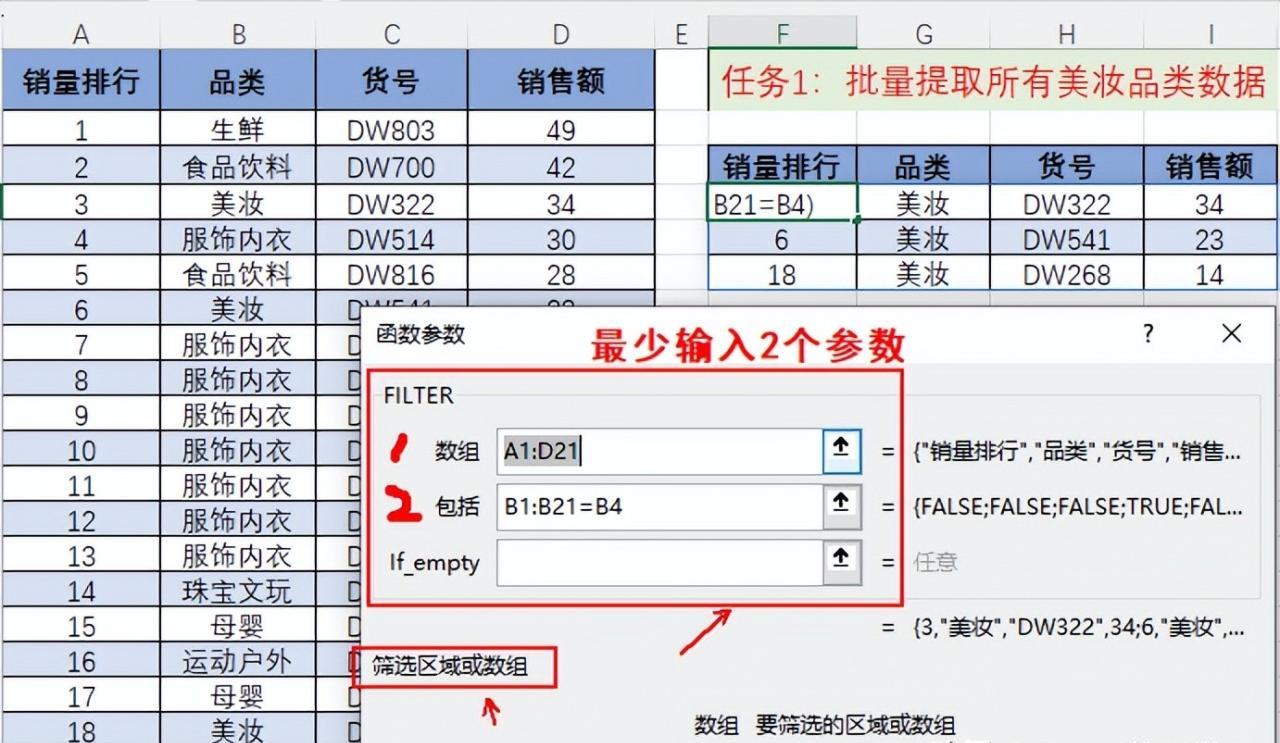
3. 函数工作原理及提取过程
基于 Filter 函数的上述语法表达以及各参数的设置情况,在我们这个案例里,它的具体工作过程是这样的:首先,依据第二参数所设定的条件 “B1:B21=B4”,Filter 函数会对 B 列的每一个单元格依次进行判断,从而生成一个对应的由 true 和 false 组成的数组结果。然后,函数会利用其内置的规则,去仔细查询所有条件判断结果中等于 true 的那些位置。一旦确定了这些位置,它就会返回数据表区域(也就是第一参数所设定的 A1:D21 区域)中相同位置上的值,通过这样的方式,就能够把符合 “美妆” 品类这个条件的所有整行数据都准确无误地提取出来了。
总的来说,利用 Filter 函数来处理这类批量提取符合条件数据的需求,具有诸多显著优势。它不仅能够让我们极为快捷地提取到想要的数据,而且其公式写法有着比较清晰的套路,很容易上手掌握,对于提高我们在 Excel 表格中处理数据的效率有着很大的帮助,确实是一个值得大家深入学习并熟练运用的实用函数!希望通过这样详细的讲解,大家能够更好地掌握这个函数的用法,在实际的数据处理工作中更加得心应手。









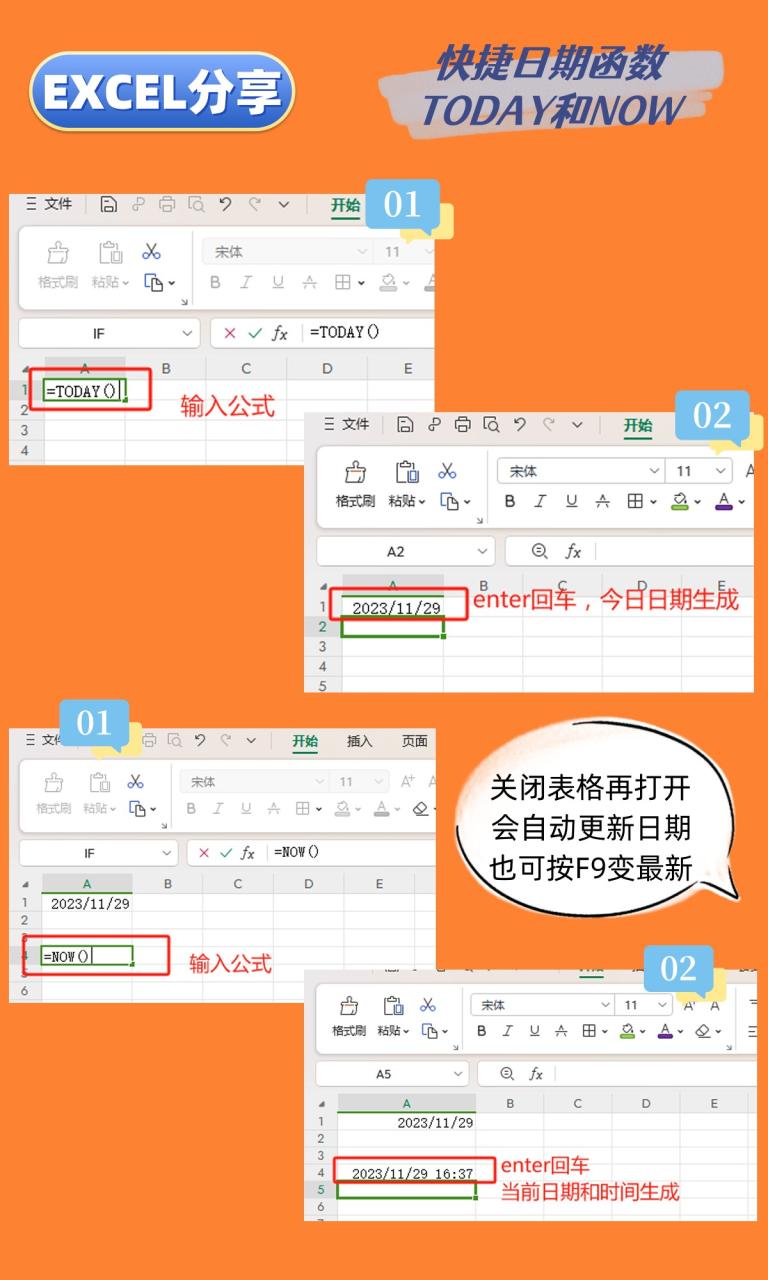


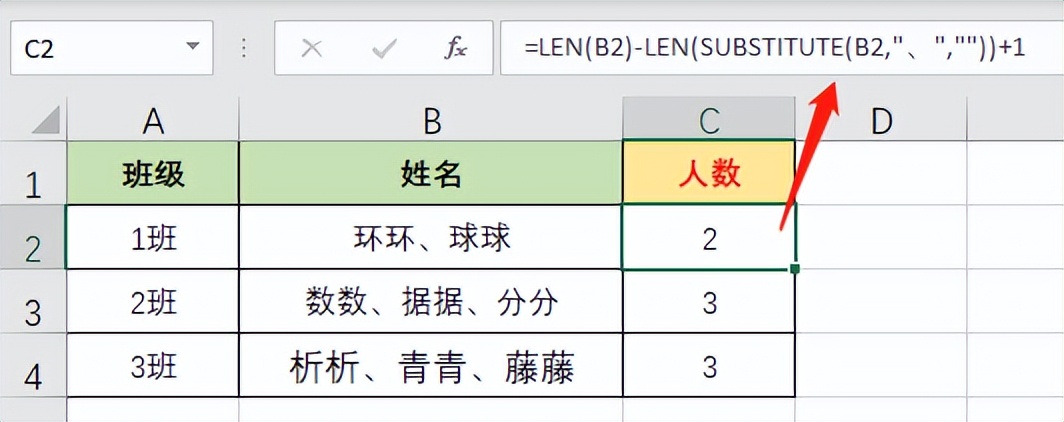
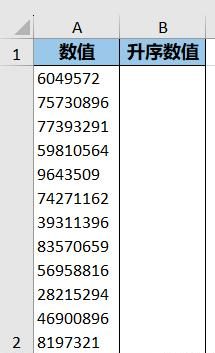


评论 (0)